1. Ringkasan
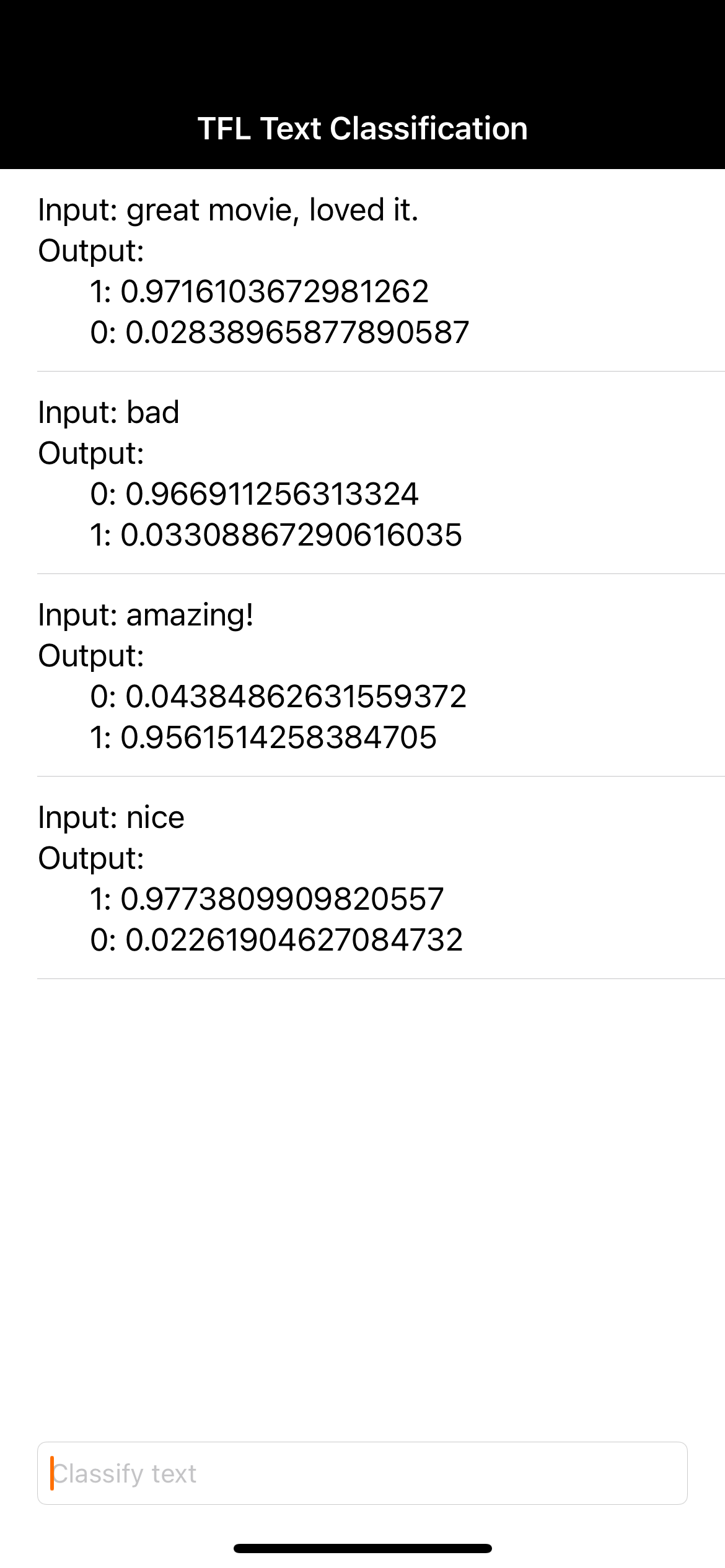
Selamat datang di codelab Klasifikasi Teks dengan TensorFlow Lite dan Firebase. Dalam codelab ini, Anda akan mempelajari cara menggunakan TensorFlow Lite dan Firebase untuk melatih dan men-deploy model klasifikasi teks ke aplikasi Anda. Codelab ini didasarkan pada contoh TensorFlow Lite ini.
Klasifikasi teks adalah proses menetapkan tag atau kategori ke teks berdasarkan isinya. Ini adalah salah satu tugas mendasar dalam Natural Language Processing (NLP) dengan berbagai aplikasi seperti analisis sentimen, pemberian label topik, deteksi spam, dan deteksi niat.
Analisis sentimen adalah interpretasi dan klasifikasi emosi (positif, negatif, dan netral) dalam data teks menggunakan teknik analisis teks. Analisis sentimen memungkinkan bisnis mengidentifikasi sentimen pelanggan terhadap produk, merek, atau layanan dalam percakapan dan masukan online.
Tutorial ini menunjukkan cara membuat model machine learning untuk analisis sentimen, khususnya mengklasifikasikan teks sebagai positif atau negatif. Ini adalah contoh klasifikasi biner—atau dua kelas—, jenis masalah machine learning yang penting dan dapat diterapkan secara luas.
Yang akan Anda pelajari
- Melatih model analisis sentimen TF Lite dengan TF Lite Model Maker
- Men-deploy model TF Lite ke Firebase ML dan mengaksesnya dari aplikasi Anda
- Melacak masukan pengguna untuk mengukur akurasi model dengan Firebase Analytics
- Membuat profil performa model melalui Firebase Performance Monitoring
- Memilih salah satu dari beberapa model yang di-deploy yang dimuat melalui Remote Config
- Bereksperimen dengan berbagai model melalui Firebase A/B Testing
Yang Anda butuhkan
- Xcode 11 (atau yang lebih tinggi)
- CocoaPods 1.9.1 (atau yang lebih tinggi)
Bagaimana Anda akan menggunakan tutorial ini?
Bagaimana Anda menilai pengalaman membuat aplikasi Android Anda?
2. Buat project Firebase console
Menambahkan Firebase ke project
- Buka Firebase console.
- Pilih Create New Project dan beri nama project Anda "Firebase ML iOS Codelab".
3. Mendapatkan Project Contoh
Mendownload Kode
Mulai dengan meng-clone project contoh dan menjalankan pod update di direktori project:
git clone https://github.com/FirebaseExtended/codelab-textclassification-ios.git cd codelab-textclassification-ios pod install --repo-update
Jika Anda belum menginstal git, Anda juga dapat mendownload project contoh dari halaman GitHub-nya atau dengan mengklik link ini. Setelah mendownload project, jalankan di Xcode dan coba klasifikasi teks untuk memahami cara kerjanya.
Menyiapkan Firebase
Ikuti dokumentasi untuk membuat project Firebase baru. Setelah mendapatkan project, download file GoogleService-Info.plist project Anda dari Firebase console dan tarik ke root project Xcode.
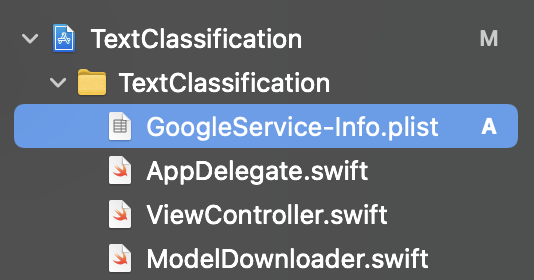
Tambahkan Firebase ke Podfile Anda dan jalankan pod install.
pod 'FirebaseMLModelDownloader', '9.3.0-beta'
Di metode didFinishLaunchingWithOptions AppDelegate, impor Firebase di bagian atas file
import FirebaseCore
Lalu, tambahkan panggilan untuk mengonfigurasi Firebase.
FirebaseApp.configure()
Jalankan project lagi untuk memastikan aplikasi dikonfigurasi dengan benar dan tidak error saat diluncurkan.
4. Melatih model analisis sentimen
Kita akan menggunakan TensorFlow Lite Model Maker untuk melatih model klasifikasi teks guna memprediksi sentimen teks tertentu.
Langkah ini disajikan sebagai notebook Python yang dapat Anda buka di Google Colab.
Buka di Colab
Setelah menyelesaikan langkah ini, Anda akan memiliki model analisis sentimen TensorFlow Lite yang siap di-deploy ke aplikasi seluler.
5. Men-deploy model ke Firebase ML
Men-deploy model ke Firebase ML berguna karena dua alasan utama:
- Kita dapat mempertahankan ukuran penginstalan aplikasi tetap kecil dan hanya mendownload model jika diperlukan
- Model dapat diupdate secara berkala dan dengan siklus rilis yang berbeda dari seluruh aplikasi
Model dapat di-deploy melalui konsol, atau secara terprogram, menggunakan Firebase Admin SDK. Pada langkah ini, kita akan men-deploy melalui konsol.
Pertama, buka Firebase Console, lalu klik Machine Learning di panel navigasi kiri. Klik 'Mulai' jika Anda membuka halaman ini untuk pertama kalinya. Kemudian, buka "Kustom" dan klik tombol "Tambahkan model".
Saat diminta, beri nama model sentiment_analysis dan upload file yang Anda download dari Colab pada langkah sebelumnya.
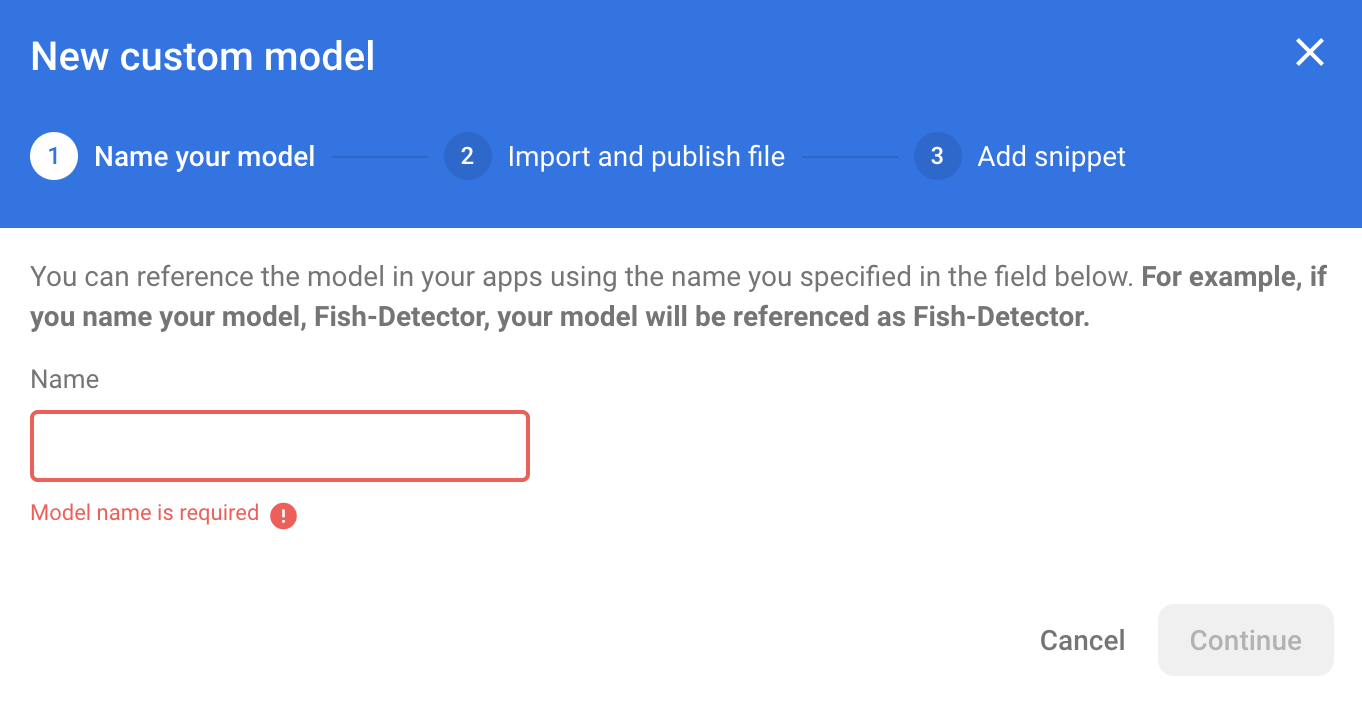
6. Mendownload model dari Firebase ML
Memilih waktu untuk mendownload model jarak jauh dari Firebase ke aplikasi Anda bisa jadi rumit karena model TFLite dapat bertambah besar. Idealnya, kita ingin menghindari pemuatan model segera saat aplikasi diluncurkan, karena jika model kita hanya digunakan untuk satu fitur dan pengguna tidak pernah menggunakan fitur tersebut, kita akan mendownload sejumlah besar data tanpa alasan. Kita juga dapat menyetel opsi download seperti hanya mengambil model saat terhubung ke Wi-Fi. Jika Anda ingin memastikan model tersedia meskipun tanpa koneksi jaringan, penting juga untuk memaketkannya tanpa aplikasi sebagai cadangan.
Demi kesederhanaan, kita akan menghapus model bawaan default dan selalu mendownload model dari Firebase saat aplikasi dimulai untuk pertama kalinya. Dengan begitu, saat menjalankan analisis sentimen, Anda dapat memastikan bahwa inferensi berjalan dengan model yang disediakan dari Firebase.
Di bagian atas ModelLoader.swift, impor modul Firebase.
import FirebaseCore import FirebaseMLModelDownloader
Kemudian, terapkan metode berikut.
static func downloadModel(named name: String,
completion: @escaping (CustomModel?, DownloadError?) -> Void) {
guard FirebaseApp.app() != nil else {
completion(nil, .firebaseNotInitialized)
return
}
guard success == nil && failure == nil else {
completion(nil, .downloadInProgress)
return
}
let conditions = ModelDownloadConditions(allowsCellularAccess: false)
ModelDownloader.modelDownloader().getModel(name: name, downloadType: .localModelUpdateInBackground, conditions: conditions) { result in
switch (result) {
case .success(let customModel):
// Download complete.
// The CustomModel object contains the local path of the model file,
// which you can use to instantiate a TensorFlow Lite classifier.
return completion(customModel, nil)
case .failure(let error):
// Download was unsuccessful. Notify error message.
completion(nil, .downloadFailed(underlyingError: error))
}
}
}
Di viewDidLoad ViewController.swift, ganti panggilan ke loadModel() dengan metode download model baru kita.
// Download the model from Firebase
print("Fetching model...")
ModelLoader.downloadModel(named: "sentiment_analysis") { (customModel, error) in
guard let customModel = customModel else {
if let error = error {
print(error)
}
return
}
print("Model download complete")
// TODO: Initialize an NLClassifier from the downloaded model
}
Jalankan kembali aplikasi Anda. Setelah beberapa detik, Anda akan melihat log di Xcode yang menunjukkan bahwa model jarak jauh telah berhasil didownload. Coba ketik beberapa teks dan konfirmasi bahwa perilaku aplikasi tidak berubah.
7. Mengintegrasikan model di aplikasi Anda
TensorFlow Lite Task Library membantu Anda mengintegrasikan model TensorFlow Lite ke dalam aplikasi hanya dengan beberapa baris kode. Kita akan melakukan inisialisasi instance TFLNLClassifier menggunakan model TensorFlow Lite yang didownload dari Firebase. Kemudian, kita akan menggunakannya untuk mengklasifikasikan input teks dari pengguna aplikasi dan menampilkan hasilnya di UI.
Tambahkan dependensi
Buka Podfile aplikasi dan tambahkan TensorFlow Lite Task Library (Text) di dependensi aplikasi. Pastikan Anda menambahkan dependensi di bawah deklarasi target 'TextClassification'.
pod 'TensorFlowLiteTaskText', '~> 0.2.0'
Jalankan pod install untuk menginstal dependensi baru.
Menginisialisasi pengklasifikasi teks
Kemudian, kita akan memuat model analisis sentimen yang didownload dari Firebase menggunakan NLClassifier Task Library.
ViewController.swift
Mari kita deklarasikan variabel instance TFLNLClassifier. Di bagian atas file, impor dependensi baru:
import TensorFlowLiteTaskText
Temukan komentar ini di atas metode yang kita ubah di langkah terakhir:
// TODO: Add a TFLNLClassifier property.
Ganti TODO dengan kode berikut:
private var classifier: TFLNLClassifier?
Inisialisasi variabel textClassifier dengan model analisis sentimen yang didownload dari Firebase. Temukan komentar yang kita tambahkan di langkah terakhir ini:
// TODO: Initialize an NLClassifier from the downloaded model
Ganti TODO dengan kode berikut:
let options = TFLNLClassifierOptions()
self.classifier = TFLNLClassifier.nlClassifier(modelPath: customModel.path, options: options)
Mengklasifikasikan teks
Setelah instance classifier disiapkan, Anda dapat menjalankan analisis sentimen dengan satu panggilan metode.
ViewController.swift
Dalam metode classify(text:), temukan komentar TODO:
// TODO: Run sentiment analysis on the input text
Ganti komentar dengan kode berikut:
guard let classifier = self.classifier else { return }
// Classify the text
let classifierResults = classifier.classify(text: text)
// Append the results to the list of results
let result = ClassificationResult(text: text, results: classifierResults)
results.append(result)
8. Menjalankan aplikasi akhir
Anda telah mengintegrasikan model analisis sentimen ke aplikasi, jadi mari kita uji. Hubungkan perangkat iOS Anda, lalu klik Run (  ) di toolbar Xcode.
) di toolbar Xcode.
Aplikasi harus dapat memprediksi sentimen ulasan film yang Anda masukkan dengan benar.
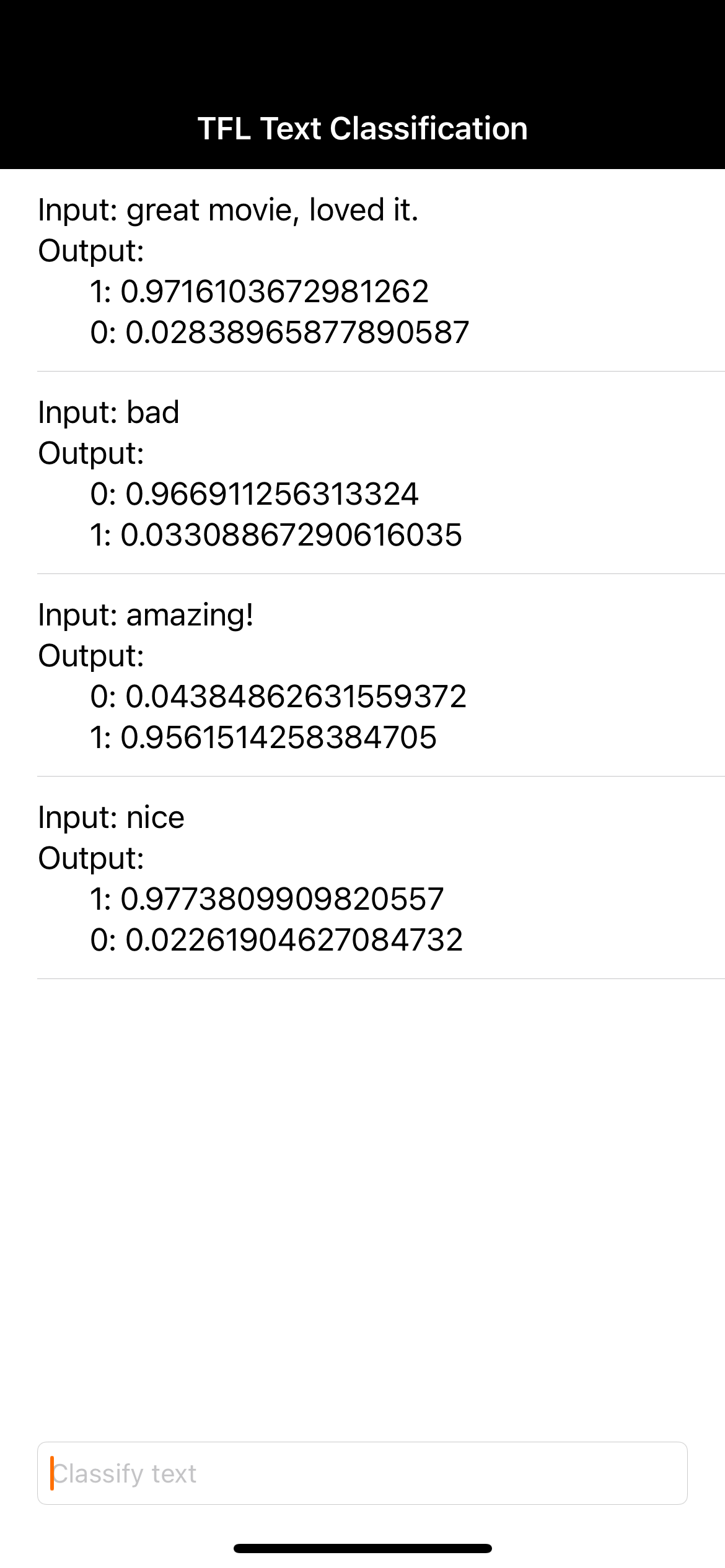
9. Meningkatkan kualitas aplikasi dengan fitur Firebase lainnya
Selain menghosting model TFLite, Firebase menyediakan beberapa fitur lain untuk mendukung kasus penggunaan machine learning Anda:
- Firebase Performance Monitoring untuk mengukur kecepatan inferensi model yang berjalan di perangkat pengguna.
- Firebase Analytics untuk mengukur seberapa baik performa model Anda dalam produksi dengan mengukur reaksi pengguna.
- Firebase A/B Testing untuk menguji beberapa versi model Anda
- Apakah Anda ingat bahwa kita melatih dua versi model TFLite sebelumnya? Pengujian A/B adalah cara yang baik untuk mengetahui versi mana yang berperforma lebih baik dalam produksi.
Untuk mempelajari lebih lanjut cara memanfaatkan fitur ini di aplikasi Anda, lihat codelab di bawah:
10. Selamat!
Dalam codelab ini, Anda telah mempelajari cara melatih model TFLite analisis sentimen dan men-deploy-nya ke aplikasi seluler menggunakan Firebase. Untuk mempelajari TFLite dan Firebase lebih lanjut, lihat sampel TFLite lainnya dan panduan memulai Firebase.
Yang telah kita bahas
- TensorFlow Lite
- Firebase ML
Langkah Berikutnya
- Ukur kecepatan inferensi model Anda dengan Firebase Performance Monitoring.
- Deploy model dari Colab langsung ke Firebase melalui Firebase ML Model Management API.
- Tambahkan mekanisme untuk memungkinkan pengguna memberikan masukan tentang hasil prediksi, dan gunakan Firebase Analytics untuk melacak masukan pengguna.
- Lakukan pengujian A/B pada model Average Word Vector dan model MobileBERT dengan Firebase A/B Testing.
Pelajari Lebih Lanjut
- Dokumentasi Firebase Machine Learning
- Dokumentasi TensorFlow Lite
- Mengukur performa aplikasi dengan Firebase
- Model A/B Testing dengan Firebase

